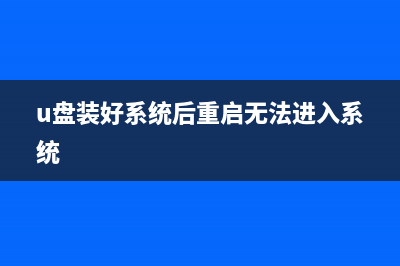位置: 编程技术 - 正文
RedHat6中下载安装编程需要的JDK(命令安装法)(redhat 6.5 安装)
编辑:rootadmin推荐整理分享RedHat6中下载安装编程需要的JDK(命令安装法)(redhat 6.5 安装),希望有所帮助,仅作参考,欢迎阅读内容。
文章相关热门搜索词:redhat6.0安装,redhat6.0安装,redhat6.5下载,redhat6.6安装,redhat6.9下载,redhat6.10下载,redhat6.8下载,redhat6.10下载,内容如对您有帮助,希望把文章链接给更多的朋友!
在RedHat系统中,因为编程的需要,要在系统上安装JDK,因为需要使用命令安装,所以不少人不知道要如何安装,下面小编就给大家介绍下RedHat下载安装JDK的方法,需要的朋友可以来了解下。
RedHat6下安装步骤:
1)下载JDK
下载的是jdk-6u-linux-i.bin,可以到官网上下载其他版本。
把文件jdk-6u-linux-i.bin拷贝到opt目录下,也可以放在其他目录。
2)解压文件jdk-6u-linux-i.bin
在终端中输入:
[root@bogon opt]# 。/jdk-6u-linux-i.bin
就可以把文件jdk-6u-linux-i.bin解压到文件夹jdk1.6.0_中
3)配置环境变量
编辑用户目录下的.bashrc或.profile文件。如果你想在所有用户的shell下都生效,就编辑/etc/profile文件。同样都是加入以下内容:

export JAVA_HOME=/opt/jdk1.6.0_
export JRE_HOME=/opt/jdk1.6.0_/jre
export CLASSPATH=。:$JAVA_HOME/lib:$JRE_HOME/lib:$CLASSPATH
export PATH=$JAVA_HOME/bin:$JRE_HOME/bin:$PATH
执行命令:
[root@bogon opt]# source /etc/profile
4)验证JDK是否成功安装
终端输入命令:java -version
[root@bogon etc]# java -version
java version “1.6.0_”
Java(TM) SE Runtime Environment (build 1.6.0_-b)
Java HotSpot(TM) Client VM (build .3-b, mixed mode, sharing)
说明JDK安装成功。
上面就是RedHat安装JDK的方法介绍了,在使用命令安装完JDK后,还要验证下JDK是否安装成功,本文介绍的方法是在RedHat6中的安装,其他版本的可以做个参考。
Linux使用指令释放缓存提升系统运行速度的方法 Linux系统操作久了,就会产生很多看视频、下载文件留下的缓存,如果不定期清理则会导致系统变得很缓慢,下面小编就给大家介绍下Linux释放缓存的方
Linux装完显卡驱动后分辨率显示不正常的解决方法 不少人在更新完Linux显卡驱动后,出现分辨率显示不正常的现象,遇到这类问题不用担心,下面小编就教你如何解决Linux显卡驱动安装后分辨率无法正常
在Linux上如何使用fuser工具来查询文件的用户 在Linux中,fuser工具可用来查询文件的用户,除此之外,fuser还有很多用途,能够搭配参数使用,下面小编将针对fuser工具的使用方式给大家做个详细介绍
标签: redhat 6.5 安装
本文链接地址:https://www.jiuchutong.com/biancheng/368296.html 转载请保留说明!